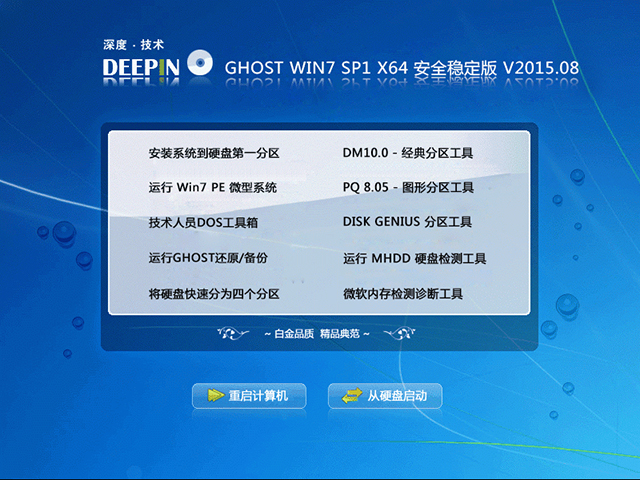讲解电脑小白如何重装系统
当我们的电脑出现卡顿反应慢时,我们一般都会想到重装系统来解决,其实重装系统可以说是十分老的话题了,懂得人都懂,但是也不排除一些电脑新手小白不知道怎么重装系统的情况发生。一般我们都需要借助到一些好用的工具得以实现,以下就给大家详细介绍下简便的电脑小白如何重装系统教程。
工具/原料:
品牌型号:联想小新经典版300
软件版本:一键还原精灵v6.0/一键重装系统v2290
方法/步骤:
方法一:备份系统并还原系统镜像(电脑能进系统的情况)
1、电脑小白如何重装系统,我们首先给电脑安装一个“一键还原精灵”,大家按提示选择以F11来还原。安装好软件后开机按住F11,让它第一次备份。这样如果下述安装系统失败时,还可以还原成现在的系统样子。(如果系统本身就是坏的,那么这里就没有备份的必要)
![[标签:关键词]](http://www.win864.cn/uploadfile/2023/0412/1681285022158002.png)
2、重装系统之前备份驱动,我们可以使用驱动精灵软件。打开它选择驱动备份,把备份好的驱动放在D盘或其它非系统盘。
![[标签:关键词]](http://www.win864.cn/uploadfile/2023/0412/1681285022583312.png)
3、现在从网上下载我们需要安装的系统,这里我以xp系统为例,记得有看到ghost的字样就下载,通常xp为650~710M大小。
![[标签:关键词]](http://www.win864.cn/uploadfile/2023/0412/1681285022417266.png)
4、下载下来的系统就是iso格式的,打开它,点解压文件,再点击打开解压后的文件夹,有个文件最大有600多M,那个就是要用的文件。再找到一个安装器,通常叫GHO镜像安装器。把这两个文件一起复制到D盘。
![[标签:关键词]](http://www.win864.cn/uploadfile/2023/0412/1681285022722272.png)
5、打开安装器,这时它会自动找到与它在一起的系统文件,600多M的那个。如果没有找到的话,可以自行点击打开手动找到系统文件。如下图所示,笔者是把它放在F盘了,效果是相同的。
![[标签:关键词]](http://www.win864.cn/uploadfile/2023/0412/1681285023179319.png)
6、在上图鼠标点击还原系统,还原分区要选择C盘。选择好时,右下角的确定将会亮起来,点下去的时候,电脑就重启开始重装系统了。如果装好以后系统无法启动了,大家还可以按F11来还原之前备份好的系统。如果装好后,出现不能上网等等,可以打开之前下载好的驱动精灵,还原有备份好的驱动文件。
![[标签:关键词]](http://www.win864.cn/uploadfile/2023/0412/1681285023918428.png)
方法二:通过使用小白制作u盘重装系统(电脑能不能进系统都适合使用)
1、我们先找来一台可用的电脑下载安装一键重装系统工具打开,插入一个8g以上的空白u盘到电脑,点击制作模式。
![[标签:关键词]](http://www.win864.cn/uploadfile/2023/0412/1681285023924192.png)
2、选择我们需要安装的操作系统,然后点击开始制作启动盘。
![[标签:关键词]](http://www.win864.cn/uploadfile/2023/0412/1681285023635308.png)
3、耐心等待u盘启动盘制作完成后,预览我们需要安装的电脑主板的启动热键,再拔除u盘退出。
![[标签:关键词]](http://www.win864.cn/uploadfile/2023/0412/1681285024891622.png)
4、插入u盘启动盘进电脑接口中,开机按启动热键进启动界面,选择u盘启动项回车进入到pe选择界面,选择第一项pe系统按回车进入。
![[标签:关键词]](http://www.win864.cn/uploadfile/2023/0412/1681285024885036.png)
5、点击打开桌面上的小白装机工具,选择我们需要安装的系统点击安装到系统盘c盘,安装完成后,重启电脑退出u盘。
![[标签:关键词]](http://www.win864.cn/uploadfile/2023/0412/1681285024668285.png)
6、耐心等待进入到新的系统桌面即代表安装成功。
![[标签:关键词]](http://www.win864.cn/uploadfile/2023/0412/1681285024343139.png)
总结:
以上就是电脑小白重装系统教程分享,可通过备份还原系统的方法,还可以通过u盘重装系统的方法得以实现,主要看自己的电脑系统情况选择比较合适的方法,有需要的小伙伴可以参照以上教程操作哦,希望能够帮助到大家。
推荐系统
微软Win11原版22H2下载_Win11GHOST 免 激活密钥 22H2正式版64位免费下载
语言:中文版系统大小:5.13GB系统类型:Win11微软Win11原版22H2下载_Win11GHOST 免 激活密钥 22H2正式版64位免费下载系统在家用办公上跑分表现都是非常优秀,完美的兼容各种硬件和软件,运行环境安全可靠稳定。Win11 64位 Office办公版(免费)优化 1、保留 Edge浏览器。 2、隐藏“操作中心”托盘图标。 3、保留常用组件(微软商店,计算器,图片查看器等)。 5、关闭天气资讯。
Win11 21H2 官方正式版下载_Win11 21H2最新系统免激活下载
语言:中文版系统大小:4.75GB系统类型:Win11Ghost Win11 21H2是微软在系统方面技术积累雄厚深耕多年,Ghost Win11 21H2系统在家用办公上跑分表现都是非常优秀,完美的兼容各种硬件和软件,运行环境安全可靠稳定。Ghost Win11 21H2是微软最新发布的KB5019961补丁升级而来的最新版的21H2系统,以Windows 11 21H2 22000 1219 专业版为基础进行优化,保持原汁原味,系统流畅稳定,保留常用组件
windows11中文版镜像 微软win11正式版简体中文GHOST ISO镜像64位系统下载
语言:中文版系统大小:5.31GB系统类型:Win11windows11中文版镜像 微软win11正式版简体中文GHOST ISO镜像64位系统下载,微软win11发布快大半年了,其中做了很多次补丁和修复一些BUG,比之前的版本有一些功能上的调整,目前已经升级到最新版本的镜像系统,并且优化了自动激活,永久使用。windows11中文版镜像国内镜像下载地址微软windows11正式版镜像 介绍:1、对函数算法进行了一定程度的简化和优化
微软windows11正式版GHOST ISO镜像 win11下载 国内最新版渠道下载
语言:中文版系统大小:5.31GB系统类型:Win11微软windows11正式版GHOST ISO镜像 win11下载 国内最新版渠道下载,微软2022年正式推出了win11系统,很多人迫不及待的要体验,本站提供了最新版的微软Windows11正式版系统下载,微软windows11正式版镜像 是一款功能超级强大的装机系统,是微软方面全新推出的装机系统,这款系统可以通过pe直接的完成安装,对此系统感兴趣,想要使用的用户们就快来下载
微软windows11系统下载 微软原版 Ghost win11 X64 正式版ISO镜像文件
语言:中文版系统大小:0MB系统类型:Win11微软Ghost win11 正式版镜像文件是一款由微软方面推出的优秀全新装机系统,这款系统的新功能非常多,用户们能够在这里体验到最富有人性化的设计等,且全新的柔软界面,看起来非常的舒服~微软Ghost win11 正式版镜像文件介绍:1、与各种硬件设备兼容。 更好地完成用户安装并有效地使用。2、稳定使用蓝屏,系统不再兼容,更能享受无缝的系统服务。3、为
雨林木风Windows11专业版 Ghost Win11官方正式版 (22H2) 系统下载
语言:中文版系统大小:4.75GB系统类型:雨林木风Windows11专业版 Ghost Win11官方正式版 (22H2) 系统下载在系统方面技术积累雄厚深耕多年,打造了国内重装系统行业的雨林木风品牌,其系统口碑得到许多人认可,积累了广大的用户群体,雨林木风是一款稳定流畅的系统,一直以来都以用户为中心,是由雨林木风团队推出的Windows11国内镜像版,基于国内用户的习惯,做了系统性能的优化,采用了新的系统
雨林木风win7旗舰版系统下载 win7 32位旗舰版 GHOST 免激活镜像ISO
语言:中文版系统大小:5.91GB系统类型:Win7雨林木风win7旗舰版系统下载 win7 32位旗舰版 GHOST 免激活镜像ISO在系统方面技术积累雄厚深耕多年,加固了系统安全策略,雨林木风win7旗舰版系统在家用办公上跑分表现都是非常优秀,完美的兼容各种硬件和软件,运行环境安全可靠稳定。win7 32位旗舰装机版 v2019 05能够帮助用户们进行系统的一键安装、快速装机等,系统中的内容全面,能够为广大用户
番茄花园Ghost Win7 x64 SP1稳定装机版2022年7月(64位) 高速下载
语言:中文版系统大小:3.91GB系统类型:Win7欢迎使用 番茄花园 Ghost Win7 x64 SP1 2022.07 极速装机版 专业装机版具有更安全、更稳定、更人性化等特点。集成最常用的装机软件,集成最全面的硬件驱动,精心挑选的系统维护工具,加上独有人性化的设计。是电脑城、个人、公司快速装机之首选!拥有此系统
相关文章
- win7蓝牙音响
- 装机高手教你怎样用U盘装系统
- WinXP出现系统出错0X00000008该怎样处理
- Win 8系统中出现“以太网受限”的问题
- Win10家庭版系统连接Airpods经常会自动断开怎么办?
- WinXP录音机录制视频对白的步骤
- 微信ohh是啥意思?微信翻译词语大全_微信
- Win8系统快捷键有哪些?Win8系统快捷键大全
- 系统之家windows XP系统重装大师图文详细教程图解
- win7网络适配器没有realtek
- WinXP安装过程中设置磁盘分区的办法
- 设置netbios接口在win7中禁止启用的方netbios设置 win7法
- 怎么开启win7系统telnet命令 Wiwin7 设置telnetn7系统打开Telnet服务的方法
- Win8系统CHM文件打不开的解决方法
- 详细教大家系统xp优化方法
- 小鱼装机工具给win10更新系统教程
- 备份在c盘的文件怎样恢复
- Win10怎么玩红警2共和国之辉?Win10玩红警2共和国之辉设置教程
热门系统
- 1华硕笔记本&台式机专用系统 GhostWin7 32位正式旗舰版2018年8月(32位)ISO镜像下载
- 2深度技术 Windows 10 x86 企业版 电脑城装机版2018年10月(32位) ISO镜像免费下载
- 3电脑公司 装机专用系统Windows10 x86喜迎国庆 企业版2020年10月(32位) ISO镜像快速下载
- 4雨林木风 Ghost Win7 SP1 装机版 2020年4月(32位) 提供下载
- 5深度技术 Windows 10 x86 企业版 六一节 电脑城装机版 版本1903 2022年6月(32位) ISO镜像免费下载
- 6深度技术 Windows 10 x64 企业版 电脑城装机版2021年1月(64位) 高速下载
- 7新萝卜家园电脑城专用系统 Windows10 x64 企业版2019年10月(64位) ISO镜像免费下载
- 8新萝卜家园 GhostWin7 SP1 最新电脑城极速装机版2018年8月(32位)ISO镜像下载
- 9电脑公司Ghost Win8.1 x32 精选纯净版2022年5月(免激活) ISO镜像高速下载
- 10新萝卜家园Ghost Win8.1 X32 最新纯净版2018年05(自动激活) ISO镜像免费下载
热门文章
常用系统
- 1新雨林木风 Windows10 x86 企业装机版2021年1月(32位) ISO镜像高速下载
- 2Windows 11 Insider Preview 22523.1000(rs_prerelease)预览版下载
- 3深度技术 GHOST WIN7 SP1 X64 儿童节装机版 V2017.06(64位) 下载
- 4深度技术 GHOST WIN7 SP1 X64 安全稳定版 V2015.08(64位) 下载
- 5雨林木风Ghost win7 32位 安全旗舰版v2021.01最新免费下载
- 6win7旗舰版永久激活下载-win7旗舰版永久激活64位下载
- 7雨林木风Ghost Win10 64位 电脑城专业版v2023最新免费下载
- 8电脑公司 GHOST XP SP3 装机旗舰版 V2023.07 下载
- 9新萝卜家园Ghost Win10 全新专业版X64 v2023.02最新免费下载
- 10电脑公司win10 64位完美专业版 v2023.03最新下载